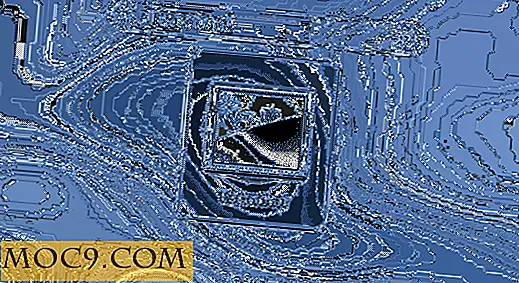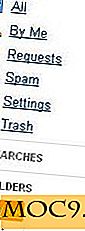כיצד ליצור תקבולים מ רכישות מקוונות ב - Google Chrome
בעידן הדיגיטלי הזה, כמעט כל מה שאנחנו עושים ניתן לגשת מהמחשב. גם עסקאות וקבלות מאוחסנים חשבונות הקניות המקוון שלנו ונשלח באמצעות דואר אלקטרוני.
זה לא מפתיע מעקב אחר הוצאות באינטרנט הופך להיות דרך מצוינת לנהל את הכספים שלך. עם המשך הירידה של תקבולי הנייר והעלייה הבלתי מעורערת של הדיגיטליים, כלי שנקרא Expensify מסייע לך לאחד ולנהל קבלות אינטרנט במקום אחד. בנוסף להפוך כל דף אינטרנט לקבלה, הוא מאפשר לך להשתמש בהם בדוחות חשבון או לקבץ אותם לקטגוריות.
לאחר שתוריד את התוסף עבור Chrome, תראה את סמל ההגדלה בשורת התפריט (בפינה השמאלית העליונה של הדפדפן).
לחץ על זה ובחר "התחבר כדי Expensify".

בצע את ההנחיות הבאות כדי ליצור חשבון שמתחיל עם כתובת הדוא"ל שלך.
לאחר שיהיה לך חשבון, תוכל לעיין בדף, רצוי חשבונית או פרטי הזמנה של הרכישה שלך, ולחץ שוב על הסמל 'הגדלה'.
הפעם, לחץ על "צור קבלה מהדף". הודעה מוקפצת תאשר כי הקבלה נוצרת. לחץ על זה כדי לראות אותו על לוח המחוונים Expensify.

אם החמצת את הפריט המוקפץ, תוכל גם ללחוץ על הסמל 'הגדלה' ולבחור באפשרות 'הצג את הקבלה שלי'.
לאחר מכן, עליך לראות את כל הקבלות שיצרת על לוח המחוונים, עם החדשות ביותר בפינה השמאלית ביותר. מכאן, תוכל לערוך קבלה, להוסיף אותה לדוח הוצאות, להוריד, לייבא או למזג יותר מקבלה אחת.

ניתן להגדיר קבלות עם שמות סוחרים ספציפיים כדי להיכנס לקטגוריה הוצאה. בדוגמה הבאה, הוספתי קטגוריה "אתר" כדי להקצות את הרכישה שבוצעו מאתר אירוח אתרים, Name.com.

לאחר מכן, יצרתי כלל הוצאות להקצות באופן אוטומטי את שם האתר לתוך הקטגוריה הוצאות "אתר".
ניתן לגשת לאפשרויות אלה מהדף 'הגדרות'. כדי לגשת להגדרות, לחץ על שם המשתמש שלך (בפינה השמאלית העליונה של מרכז השליטה) ולחץ על הלחצן הגדרות.
בנוסף, אתה יכול לייבא קבלות ממקורות אחרים כמו קובץ במחשב, הסורק שלך, דוא"ל, Evernote או Dropbox.
כל שעליך לעשות הוא ללחוץ על כפתור "ייבוא מ" במרכז הראשי Expensify לוח המחוונים. זה אמור לתת לך הנפתח של אפשרויות.
עם שירותי אינטרנט חיצוניים כמו Dropbox ו Evernote, יופיע חלון מוקפץ ינחה אותך להיכנס לחשבון שלך. ודא שאין לך חלונות קופצים חסומים בהגדרות הדפדפן שלך.

אתה יכול גם לבצע דוחות הוצאות ולצרף קבלות עם זה. לחץ על תיבות הסימון בפינה הימנית העליונה של כל קבלה ולחץ על הלחצן "הוסף לדוח חדש" המופיע בחלונית השמאלית.
Expensify הוא כלי נהדר לא רק לשמירה על כל הקבלות הדיגיטליות שלך במקום אחד, אלא גם לארגון ושימוש בהם עבור דוחות עסקיים.
הכלי הוא ארוז עם תכונות ודורש קצת חקירה בשבילך כדי לקבל את מלוא היתרונות, אבל זה שווה את זה. אחרי הכל, שמירה על כרטיסיות על ההוצאות שלך הוא שימוש טוב של הזמן שלך.